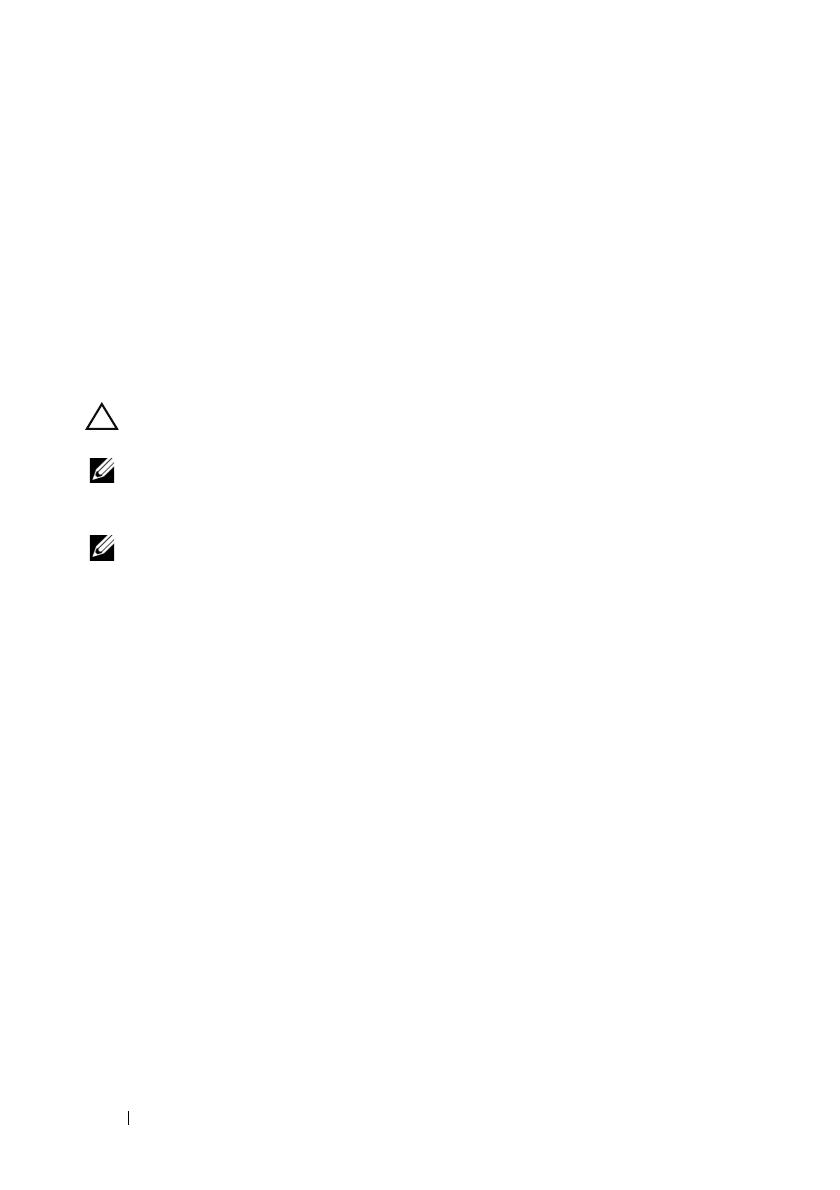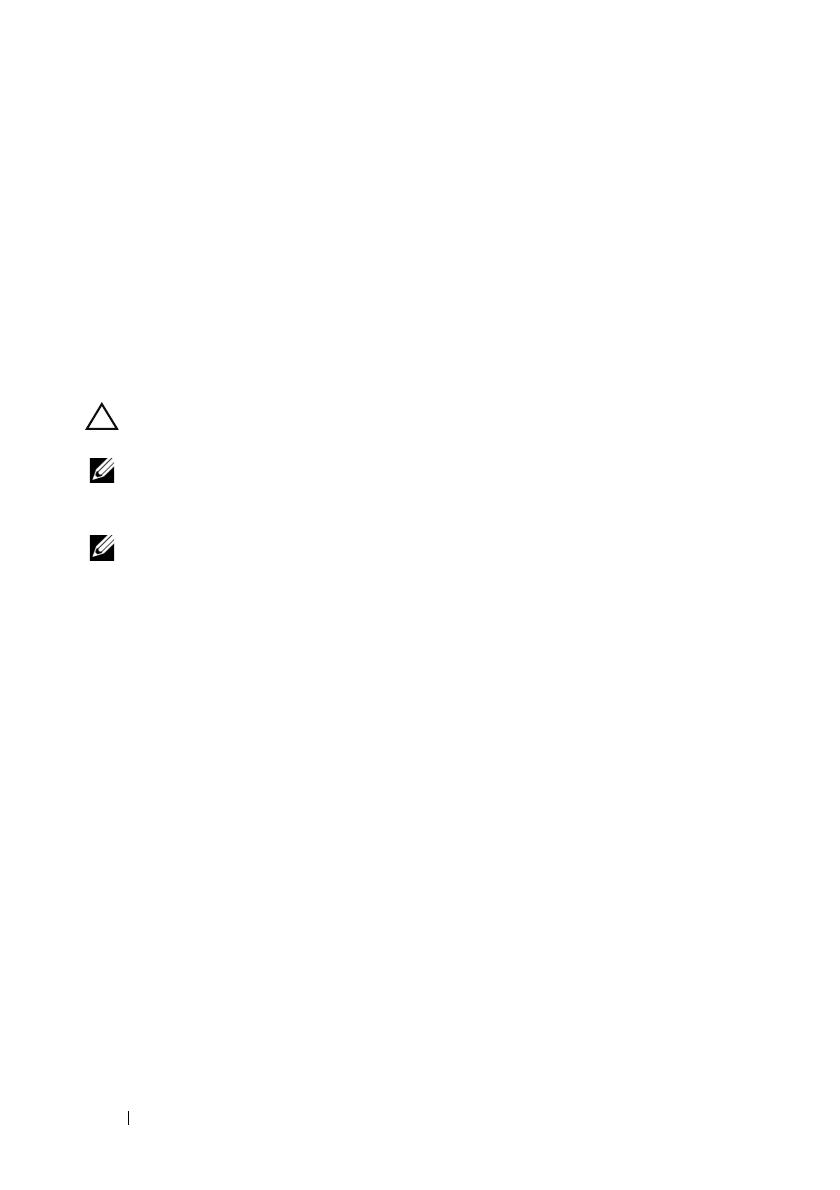
142 『はじめに』
2
付属のボルトをラック取り付け穴に挿入し、ドライバで締め付け
ます。
3
スイッチの反対側のラック取り付けブラケットについて同じプロセ
スを繰り返します。
4
スイッチを
48.26 cm
(
19
インチ)ラックに挿入し、ブラケットのラッ
ク取り付け穴がラックの取り付け穴と揃っていることを確認します。
5
ラックボルトまたはケージナットおよびワッシャ付きのケージナッ
トボルトのいずれか(お使いのラックの種類による)でブラケット
をラックに固定します。底部のボルトを締めてから、上部のボルト
を締めます。
注意: 付属のラックボルトが、ねじ山の付いたラックの穴に合うことを
確認します。
メモ: 通気孔がふさがれていないことを確認します。
独立型のスイッチとしてインストール
メモ: Dell では、スイッチをラックへ取り付けることを強く推奨します。
ラックに取り付けない場合は、平らな面にスイッチを取り付けます。そ
の平面は、スイッチとスイッチケーブルの重量に対応できる必要があり
ます。スイッチには 4 個の粘着ゴムパッドが付いています。
1
スイッチの下部にマークされたそれぞれの場所に粘着ゴムパッドを
取り付けます。
2
スイッチを平らな面に置きます。側面に
5 cm
(
2
インチ)、背面に
13 cm
(
5
インチ)隙間を残して、適切に換気が行われるようにして
ください。
複数の N1124T-ON/N1124P-ON/ N1148T-ON/
N1148P-ON スイッチのスタッキング
スイッチの前面の 10G SFP+ ポートを使用して
N1124T-ON/N1124P-ON/N1148T-ON/ N1148P-ON スイッチを 4 個のス
イッチの高さまでスタッキングすることができます。ポートはスタッキ
ングをサポートするように設定する必要があります。複数のスイッチが
スタックポートを通して接続されている場合、最大 208 個の前面パネル
ポートの付いた単一のユニットとして動作します。スタックは、単一の
エンティティとして動作し管理されます。詳細については、
『User
Configuration Guide(ユーザー設定ガイド)』
および
『CLI Reference
Guide(CLI リファレンスガイド)』
を参照してください。